Kazalo
Koda napake 9C59 se lahko pojavi, ko poskušate namestiti Internet Explorer 11 (ali IE10) prek storitve Windows Update. Ko se pojavi ta težava, se storitev Windows Update ne izvede z naslednjim sporočilom o napaki: " Nekatere posodobitve niso bile nameščene - Najdene napake: Koda 9C59 - Windows Update je naletel na neznano napako ".
Napaka Koda 9C59 pri namestitvi Internet Explorerja se lahko pojavi iz več razlogov, npr. zaradi poškodbe mape Windows Update (SoftwareDistribution), elementov Windows Update, manjkajočih pomembnih posodobitev, ki so potrebne za namestitev Internet Explorerja, itd.
Ta priročnik za odpravljanje težav vsebuje podrobna navodila, kako odpraviti kodo 9C59, ki jo prejmete med posodobitvijo sistema Windows Update.

Kako popraviti napako 9C59 - namestitev Internet Explorerja ni uspela.
- Rešitev 1: Namestite vse neobvezne posodobitve sistema Windows in posodobite bistvene gonilnike naprav.Rešitev 2. Izbrišite mapo SoftwareDistribution (mapa Windows Updates Store)Rešitev 3: Uporabite Internet Explorer za namestitev brez povezave.Rešitev 4. Odpravite napako Windows Corruption s pomočjo orodja za pripravljenost na posodobitev sistema (DISM)Druge rešitve za obid Napaka 9C59
Rešitev 1: Namestite vse neobvezne posodobitve sistema Windows in posodobite bistvene gonilnike naprav
Korak 1. Namestite vse pomembne in neobvezne posodobitve, razen Internet Explorerja 11.
1. Pritisnite Windows + R tipke za nalaganje Spustite pogovorno okno.
2. Vnesite naslednji ukaz za odprtje storitve Windows Update in pritisnite Enter.
- wuapp.exe
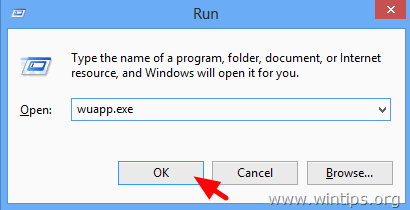
3. Pritisnite Preverite posodobitve.
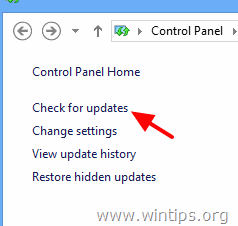
4. Izberite Pomembne posodobitve povezava.
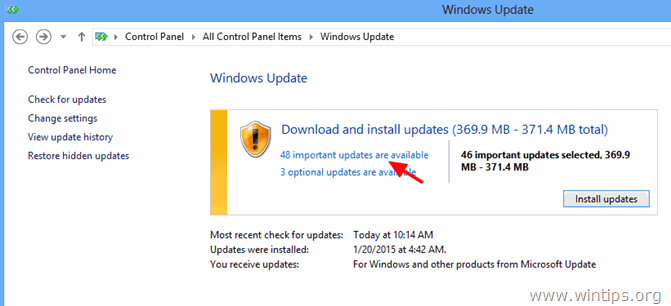
5. Prvi Odkljukajte in . ponovno preverite . Ime potrditveno polje za izbiro vseh pomembnih posodobitev.
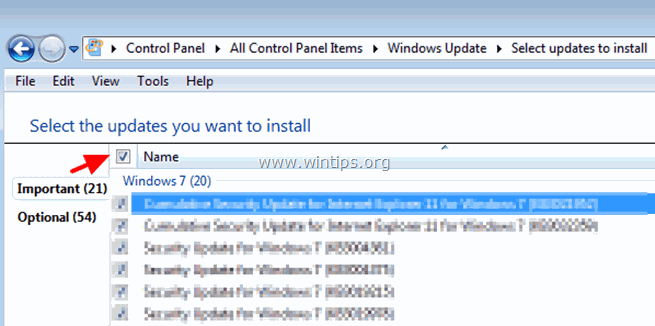
5. Nato Odkljukajte . Microsoft Internet Explorer 11 posodobitev .
6. Kliknite . Izbirno na levi strani.
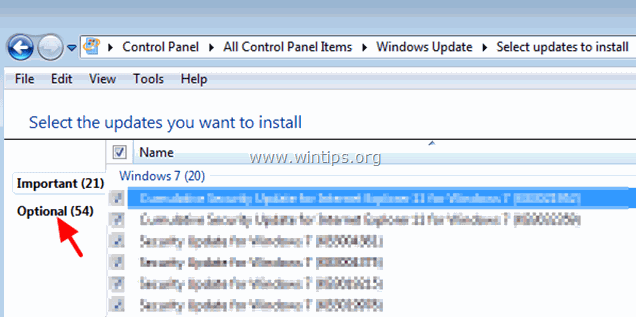
7. Odkljukajte potrditev in . ponovno preverite . Ime potrditveno polje za izbiro vse Izbirno Posodobitve in kliknite OK.
8. Končno izberite Namestitev posodobitev .
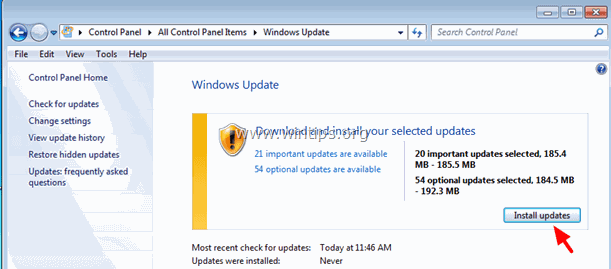
-- Bodite potrpežljivi, medtem ko Windows namešča posodobitve --
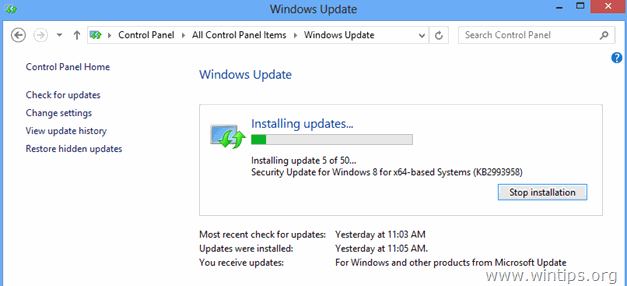
9. Po namestitvi posodobitev sistema Windows izvajajte enak postopek, dokler namestite vse razpoložljive posodobitve IZKLJUČNO IE11.
Korak 2. Posodobite bistvene gonilnike naprav.
1. S spletnega mesta proizvajalca prenesite in namestite najnovejše gonilnike za naslednje naprave:
- Zaslonski adapter Brezžični adapter Ethernet adapter
Korak 3. Namestitev brskalnika Internet Explorer 11
1. Ko opravite zgornje korake, poskusite znova namestiti Internet Explorer. Če se še vedno soočate s težavami, poskusite s spodnjo rešitvijo 2.
Rešitev 2. Izbrišite mapo SoftwareDistribution (mapa Windows Updates Store)
Spletna stran Distribucija programske opreme Če je ta mapa poškodovana, boste imeli težave med posodabljanjem sistema Windows. Zato je druga rešitev, da se izognete napaki 9C59 med posodabljanjem sistema Windows, ta, da izbrišete (ali preimenujete) to mapo* in znova zaženete računalnik. Če želite izbrisati mapo Distribucija programske opreme mapo:
* Opomba: Ob ponovnem zagonu se ob naslednjem preverjanju razpoložljivih posodobitev v sistemu Windows Update Distribucija programske opreme se samodejno ustvari mapa za shranjevanje posodobitev.
1. Hkrati pritisnite Ključ Windows + R da odprete ukazno okno za zagon.
2 . V ukazno okno za zagon vnesite: services.msc in pritisnite Vstopite.
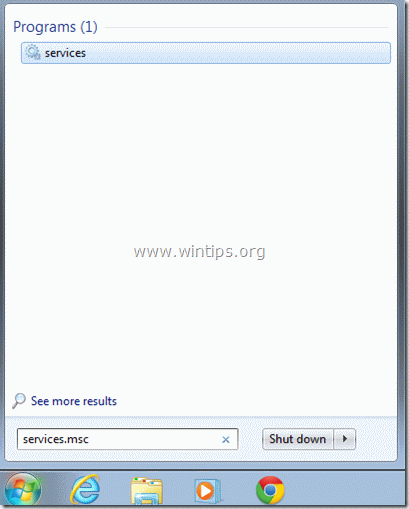
3. Iskanje Storitev Posodobitev sistema Windows , nato ga kliknite z desno tipko miške in izberite Ustavite .
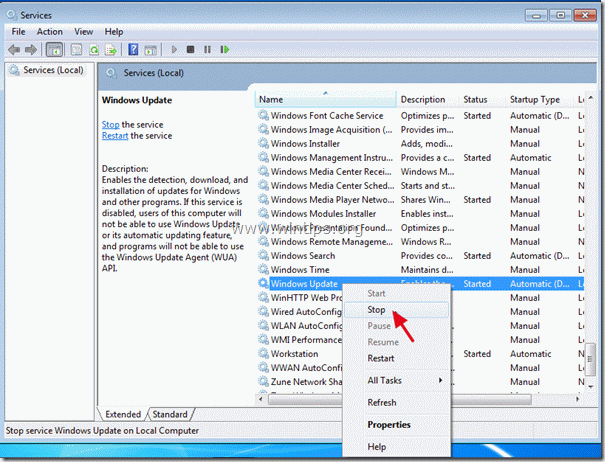
3. Pojdite v " C:Windows "mapa .
4. Izbriši (ali preimenujte npr. v "SoftwareDistributionOLD") " Distribucija programske opreme " mapa.
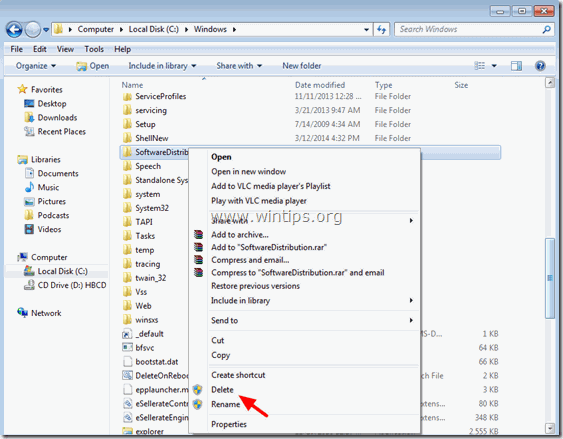
5. Ponovno zaženite računalnik in poskusite namestiti Internet Explorer.
Rešitev 3: Uporabite namestitveni program Internet Explorer 11 brez povezave.
Korak 1: Odstranitev prejšnje različice Internet Explorerja iz Nadzorne plošče
Pojdite v sistem Windows Nadzorna plošča & open Programi in funkcije > Ogled nameščenih posodobitev in odstranite vse prejšnje različice brskalnika Internet Explorer.
1. Pritisnite si " Windows ”  + " R ", da naložite Spustite pogovorno okno.
+ " R ", da naložite Spustite pogovorno okno.
2. Vrsta " appwiz.cpl" in pritisnite Vnesite .
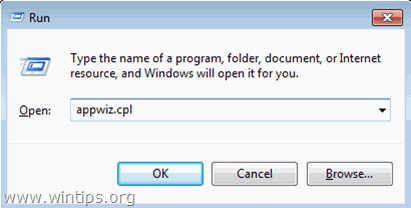
3. V " Programi in funkcije ", kliknite na " Ogled nameščenih posodobitev " v levem podoknu.
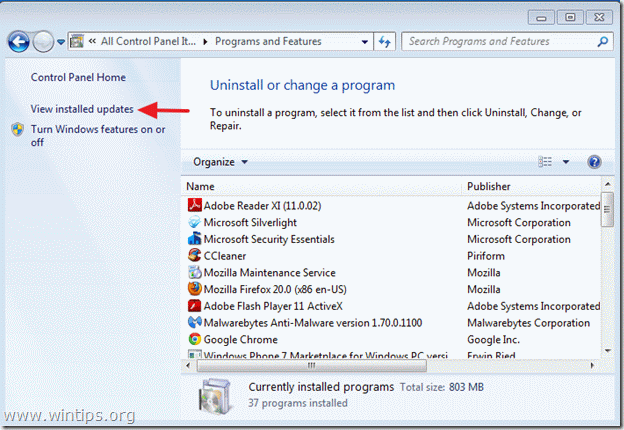
4. Na seznamu nameščenih programov poiščite Internet Explorer in kliknite " Odstranitev ”.
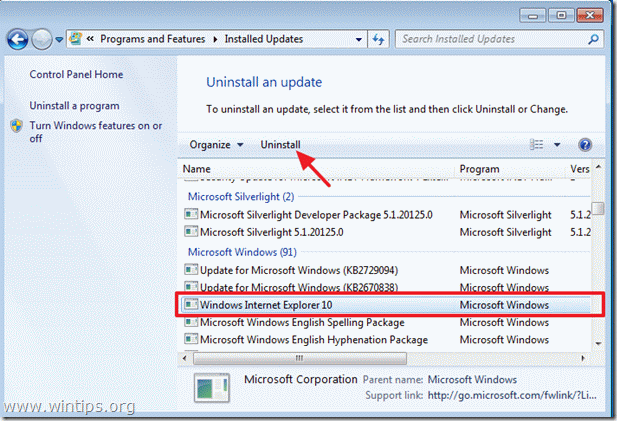
5. Ko je odstranjevanje končano, ponovno zaženite računalnik. da spremembe začnejo veljati, in se vrnite na Internet Explorer 9.
Dodatna pomoč:
- Če se računalnik ne vrne na IE 9 samodejno, lahko prenesete in ročno namestite Internet Explorer 9.
Prenesite Internet Explorer 9 za Windows 7 (32-bitni)
Prenesite Internet Explorer 9 za Windows 7 (64-bitni)
Prenesite Internet Explorer 9 za Windows Vista (32-bitni)
Prenesite Internet Explorer 9 za Windows Vista (64-bitni)
Korak 2: Prenesite Internet Explorer Offline Installer.
Za namestitev programa IE11 uporabite paket Internet Explorer 11 Offline installer.
1. Pojdite na Microsoftovo spletno mesto za prenos IE in prenesite Internet Explorer 11 Offline Installer glede na jezik sistema in različico Windows 7:
- http://windows.microsoft.com/en-us/internet-explorer/ie-11-worldwide-languages
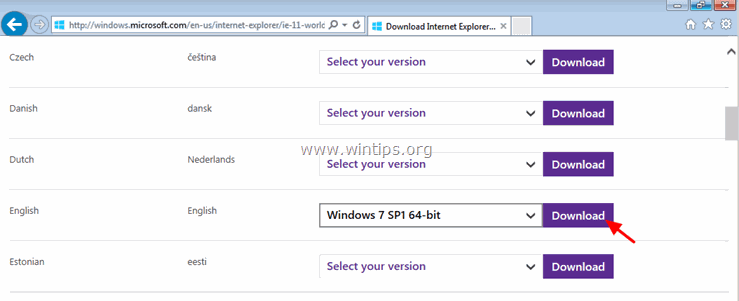
2. Po končanem prenosu dvakrat kliknite na preneseno datoteko (npr. "IE11-Windows6.1-x64-en-us.exe ") za namestitev IE11.
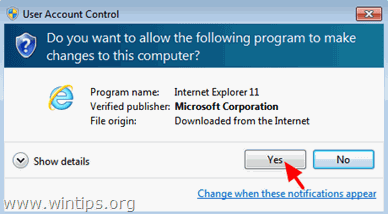
3. Po končani namestitvi znova zaženite računalnik.
Rešitev 4. Odpravite napako Windows Corruption z orodjem za pripravljenost na posodobitev sistema (DISM)
1. Prenesite in na namizje shranite orodje za pripravljenost na posodobitev sistema glede na različico sistema Windows.
2. Z dvojnim klikom namestite preneseno datoteko (npr. Windows6.1-KB947821-v34-x86.msu).
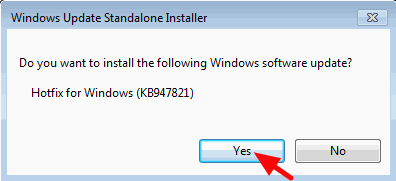
3. Po končani namestitvi znova zaženite računalnik in poskusite znova namestiti Internet Explorer.
Druge rešitve, ki jih lahko preizkusite, če zgornje rešitve ne delujejo:
1. Ponastavite komponente posodobitev sistema Windows tako, da zaženete FixIt orodje s te povezave.
2. Prepričajte se, da ste namestili naslednje posodobitve za Internet Explorer:
- Predhodne posodobitve za Internet Explorer 11Predhodne posodobitve za Internet Explorer 10
3. Sprostite prostor na disku tako, da zaženete program Disk Cleanup.
3. Spremenite DPI na privzete nastavitve.
1. Z desno tipko miške kliknite prazen prostor na namizju in kliknite Prilagodi.
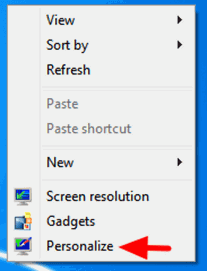
2. Kliknite Prikaz na levi strani.
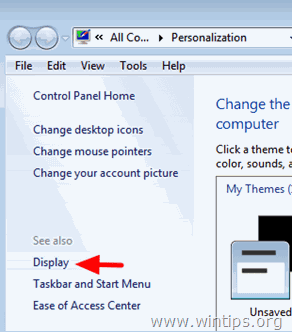
3. Izberite Manjši - 100 % (privzeto)
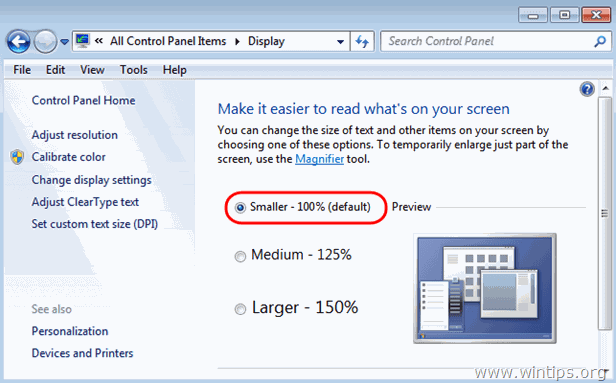
Veliko sreče!

Andy Davis
Blog sistemskega skrbnika o sistemu Windows





